Najlepsze programy do odzyskiwania danych. Najlepsze programy do odzyskiwania usuniętych plików
Dość często użytkownicy komputerów PC stają w obliczu nieprzyjemnej sytuacji, gdy muszą odzyskać usunięte pliki dysk twardy które zostały usunięte przez pomyłkę lub przypadek. System oznacza takie dane jako „zero”, po czym można na nich zapisać inne informacje. Podczas zapisywania innych danych, gdy użytkownik wypełnia wolne miejsce na dysku, oryginalne pliki zostaną utracone na zawsze.
Dlatego dzisiaj dowiemy się, jak odzyskać dane z dysku twardego lub dysku flash i czy można ich nie stracić na zawsze!
Czego nie robić, a co lepiej zrobić:
- Pod żadnym pozorem nie należy instalować programów ani zapisywać plików na dysku, na którym znajdowały się usunięte pliki – zwiększy to szanse na ich pomyślne odzyskanie.
- Do dalszej pracy zaleca się użycie dysk zewnętrzny.
Możesz zwrócić się do specjalistów o wydobycie danych, ale ich praca jest zwykle zbyt kosztowna. Samodzielne wykonanie renowacji jest również całkiem możliwe. Aby nie spotkać się z tym problemem, przeczytaj o tym, co może na to wskazywać.
Programy do odzyskiwania usuniętych plików
R.Saver
Istnieją specjalne programy do odzyskiwania usunięte pliki, najlepszym z nich jest R.Saver. W większości programy te nadają się nie tylko do pracy z dyskami komputerowymi, ale także z nośnikami zewnętrznymi. Możesz pobrać program do odzyskiwania usuniętych plików za pomocą przycisku poniżej
Istnieje możliwość, że informacje zostaną przywrócone tylko częściowo, ale będziesz musiał się z tym pogodzić. Aby uzyskać najlepsze efekty działania programu, należy zainstalować go na dysku zewnętrznym, uruchomić go z tego miejsca i postępować zgodnie z instrukcjami.
Bezpłatny, ale bardzo skuteczny R.Saver może:
- odzyskać usunięte pliki z dysku flash lub dysku;
- rekonstruować uszkodzone systemy plików;
- zwróć dane po sformatowaniu;
- odzyskać usunięte pliki za pomocą podpisów.
Na końcu pojawi się lista innych programów do odzyskiwania usuniętych plików z komputera.
Sprawdzimy później, jak R.Saver odzyskuje pliki standardowe usuwanie z nośnika danych. Aby to zrobić, weź zwykły dysk flash USB z plikiem systemu NTFS, utwórz na nim osobny folder, zapisz w nim kilka różnych dokumentów, a następnie je usuń.

W głównym oknie programu zadzwoń menu kontekstowe i wybierz „Wyszukaj utracone dane”.

W następnym oknie kliknij „Nie”, ponieważ usunęliśmy dane ręcznie, a nie poprzez formatowanie.

Czekamy aż proces skanowania się zakończy.

Po zeskanowaniu zobaczymy usunięty folder, a w nim nasze dokumenty.



Określ lokalizację zapisu, kliknij „Wybierz”.

To wszystko.

Recuva

Jeden z najbardziej obiecujących produktów. Program jest darmowy, zrusyfikowany i nie sprawia żadnych trudności w nauce.
Recuva znajdzie usunięte pliki z Twojego komputera lub nośnika zewnętrznego i natychmiast je przywróci. Po pobraniu i zainstalowaniu go na komputerze lub dysku zewnętrznym należy wykonać następujące czynności:
- Po uruchomieniu kreatora odzyskiwania zaznacz wszystkie dane, które mają zostać przywrócone;
- Zaznacz sekcję lub folder, w którym znajdowały się utracone dane;
- Następnie rozpoczyna się skanowanie zaznaczonych folderów i wyszukiwanie usuniętych plików. Funkcja szczegółowego skanowania zajmie więcej czasu, ale przyniesie lepsze wyniki;
- Recuva pobierze następnie utracone dane z Twojego dysku twardego lub zewnętrznego urządzenia pamięci masowej. W przypadku nośników zewnętrznych kolejność działań będzie taka sama jak w przypadku dysku twardego;
- Program podświetla wszystkie znalezione dane różnymi kolorami. Zielony – które zostały całkowicie usunięte, żółty – które zostały częściowo przywrócone, czerwony – które pozostały usunięte, powodując utratę wszelkich informacji.
Na ostatnim etapie musisz zaznaczyć folder, w którym zostaną zapisane wszystkie pliki.
R-Studio

Płatne, ale profesjonalny program. W trybie demonstracyjnym umożliwia odzyskanie dokumentów o rozmiarze nie większym niż 256 KB. Przywróci wszystkie dane przypadkowo utracone lub utracone po sformatowaniu lub ataku wirusa z dysku twardego lub nośnika wymiennego. Lista obsługiwanych wersji obejmuje wszystkie popularne wersje systemu Windows.
Praktyczny interfejs i zaawansowana funkcjonalność z dodatkowe funkcje zachwyci najbardziej wymagających użytkowników. Jak odzyskać usunięte pliki za pomocą R-Studio - algorytm działań po pobraniu będzie następujący:
- W głównym oknie R-Studio musisz wybrać dysk/partycję, z której zostanie wykonane odzyskiwanie i kliknąć „Skanuj”.

- Po skanowaniu należy kliknąć „Pokaż zawartość dysku”, zaznaczyć wszystko, co można odzyskać, a następnie kliknąć „Odzyskaj zaznaczone...”
Program będzie w stanie przywrócić do życia nie tylko pojedyncze dokumenty, ale także całe partycje na dysku twardym.
Odzyskiwanie plików Starusa

Program szybko znajdzie i zwróci brakujące dane na Twój komputer lub media zewnętrzne. To jest shareware.
- Przed rozpoczęciem wyszukiwania musisz zainstalować Starus File Recovery i rozpocząć skanowanie od miejsca, w którym dane zostały usunięte.
- Po odzyskaniu, gdy użytkownikowi wyświetli się komunikat o pomyślnym wykonaniu operacji, program zaoferuje funkcję podglądu sortowania.
- Zaznacz potrzebne pliki i miejsce ich zapisania. Możesz zapisać dane na płycie CD, dysku flash, obrazie wirtualnym lub (jeśli duże ilości informacje) wysłać za pośrednictwem połączenia FTP.
Miłego dnia!
Kolega pożyczył pendrive i usunął raport, który pisałeś od tygodnia? A może sam wymazałeś teczkę ze zdjęciem, a potem okazało się, że to jedyny egzemplarz? Nie rozpaczaj, wszystko da się naprawić! Pomoże Ci program do odzyskiwania usuniętych plików z dysku flash PHOENIX. Przeczytaj artykuł, aby dowiedzieć się, jak odzyskać cenne informacje.
Zręczność rąk i brak oszustwa
Kiedy przeglądasz zawartość dysku flash i widzisz pusty folder, możliwość ponownego zobaczenia tam ważnych dokumentów wydaje się czymś rodem z science fiction. Jednak nie ma tu żadnej magii.
Faktem jest, że kiedy usuwasz plik, system tak naprawdę nie niszczy go całkowicie. Zaznacza jedynie „usunięte”, aby użytkownik mógł wpisać nowe informacje w wolne miejsce. W związku z tym, o ile nie nałożysz na wierzch nowych warstw danych, usunięte dokumenty lub zdjęcia można łatwo zwrócić. Wszystko czego potrzebujesz to specjalny program aby odzyskać pliki ze sformatowanego pendrive'a lub uszkodzonego nośnika (należy pamiętać, że w przypadku poważnych uszkodzeń fizycznych danych nie da się odzyskać).
Dlaczego FENIX?
PHOENIX to uniwersalny asystent dla tych, którzy wysoko cenią swoje informacje i nie są gotowi się z nimi rozstać nawet z powodu nieprzewidzianych sytuacji. pozwala na zwrot danych z niemal każdego nośnika: kart pamięci, dysków twardych, pendrive'ów, smartfonów, tabletów, a nawet nowoczesnych aparatów fotograficznych. Przejrzyste menu w języku rosyjskim pozwoli szybko przyzwyczaić się do oprogramowania.
W przeciwieństwie do większości uproszczonych analogów, PHOENIX jest w stanie zapisać nie tylko niedawno usunięte dokumenty, ale nawet pliki z uszkodzonych urządzeń lub nośników danych po procedurze formatowania. Dlatego jeśli potrzebujesz programu do odzyskiwania plików z uszkodzonego pendrive’a lub sformatowanego dysku twardego, wybierz PHOENIX!
Odzyskiwanie usuniętych plików z pamięci flash USB
Aby odzyskać informacje z dysku flash, wystarczy wykonać 5 prostych kroków:
1 krok. Instalacja
Aby rozpocząć, musisz pobrać darmowy program do odzyskiwania plików z dysku flash. Zainstaluj go na swoim komputerze i uruchom klikając na skrót. Czy otworzyło się okno programu? Przejdźmy dalej!
Krok 2. Wybór urządzenia
W wyświetlonym oknie musisz zaznaczyć typ urządzenia, z którego zniknęły niezbędne informacje. Nas interesuje urządzenie flash USB, czyli drugi przycisk po lewej stronie. Trzask.
 Wybór typu urządzenia
Wybór typu urządzenia
Teraz znajdź nazwę szukanego dysku flash na wyświetlonej liście. Jeśli nie widzisz tego, czego potrzebujesz, kliknij „Aktualizuj listę dysków”. Czy się pojawiło? Wybierz go i kliknij przycisk „Dalej”.
 Szukamy nazwy żądanego urządzenia
Szukamy nazwy żądanego urządzenia
Krok 3. Szukaj zagubionych przedmiotów
Użyj jednej z dwóch funkcji: " Szybkie wyszukiwanie" lub "Wyszukiwanie zaawansowane". Pierwsza opcja jest odpowiednia dla proste przypadki, jeśli na przykład dane zostały niedawno usunięte i nie zapisano na nich żadnych innych informacji. Jeśli Twoje urządzenie jest uszkodzone lub sformatowane, skorzystaj z wyszukiwania zaawansowanego.
 Podejmowanie decyzji, który typ wyszukiwania jest odpowiedni
Podejmowanie decyzji, który typ wyszukiwania jest odpowiedni
Krok 4 Ustawianie parametrów
Sprawdź typy plików, których szukasz i ustaw rozmiar, aby zawęzić obszar wyszukiwania. Kliknij „Skanuj”.
 Wybierz wymagane rozszerzenia plików
Wybierz wymagane rozszerzenia plików
Krok 5 Powrót do zdrowia
W oknie pojawiły się wszystkie znalezione dokumenty. Zaznacz pola, które chcesz zwrócić.
 Wyniki wyszukiwania
Wyniki wyszukiwania
 Konfigurowanie lokalizacji zapisu
Konfigurowanie lokalizacji zapisu
Niestety nie ma całkowicie bezpiecznego i w 100% niezawodnego nośnika danych. Ale dzięki PHOENIX nie możesz się już bać powierzać ważnych plików niedoskonałym urządzeniom. Teraz ani jeden bajt nie zostanie utracony na zawsze!
Prawie każdy człowiek miał nieprzyjemną sytuację, gdy wszystkie zgromadzone informacje – czy to materiały tekstowe, czy materiały fotograficzne – zostały przez niewiarygodny przypadek usunięte z pendrive'a. Na skraju załamania nerwowego nieszczęśnik rzucił się w otchłań Internetu i ze zdziwieniem odkrył, że pobranie programu do odzyskiwania usuniętych plików z dysku flash wcale nie było trudne. Należą do nich specjalistyczne aplikacje do odzyskiwania danych z dowolnych nośników, które można kupić nie tylko za pieniądze, ale także za darmo. W tym artykule omówimy te z nich, które są zasłużenie popularne.
Tabela porównawcza
Przeczytaj także: TOP 10 programów do klonowania dysków: ich zalety i wady

Ta dość popularna aplikacja przeznaczona jest do odzyskiwania plików utraconych w wyniku awarii systemu lub przypadkowego usunięcia.
W większości przypadków program wykonuje swoje zadanie dobrze, ale istnieje 100-procentowa gwarancja pełne wyzdrowienie nie udostępnia usuniętych danych.
Możesz pobrać program z oficjalnej strony dewelopera, ale przed rozpoczęciem instalacji nie zapomnij wybrać wersji bezpłatnej.

Nie należy pobierać plik instalacyjny programy na nośnik, którego dane wymagają odzyskania. Jakiekolwiek nagranie wykonane na usuniętych danych sprawi, że ich odzyskanie będzie po prostu niemożliwe.
Po uruchomieniu instalatora programu należy wybrać język z rozwijanej listy i kliknąć przycisk « Zainstalować» .
Instalacja nie trwa długo, po czym samą instalację można po prostu usunąć.
Program uruchamiamy ze skrótu do programu zainstalowanego na pulpicie komputera.

Gdy jednak pojawi się okno programu, nie potwierdzamy naszych działań przyciskiem „Dalej”, a wręcz przeciwnie, wybieramy „ Anulować A" .
Należy to zrobić, aby wprowadzić zmiany w ustawieniach programu na początkowym etapie.
W ustawieniach musisz wybrać zakładkę „ Działania" i zaznacz wszystkie znajdujące się na nim pozycje z wyjątkiem jednego - drugiego ( „Pokaż pliki o zerowym rozmiarze”).
Akceptacja zmian następuje poprzez naciśnięcie przycisku „ OK", a następnie całkowicie zamknij program.
Uruchom ponownie program i kliknij przycisk „ Następny"- na ekranie pojawia się okno z wyborem typu plików do przywrócenia.
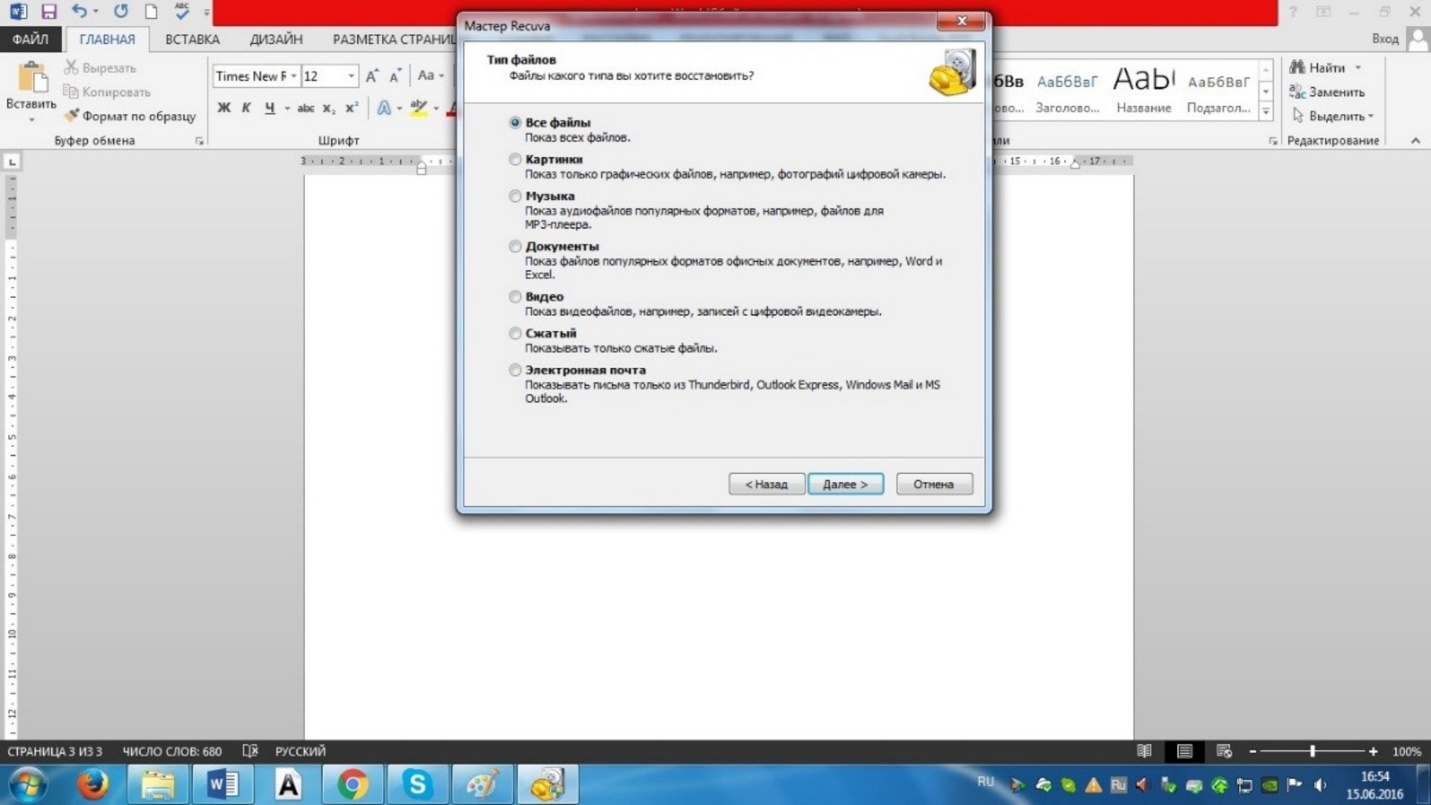
Po dokonaniu wyboru należy przejść do kolejnego okna, w którym należy wybrać rodzaj nośnika, na którym będzie on realizowany.
W naszym przypadku wybierz element « We wskazanym miejscu» i wybierz dysk flash z listy rozwijanej.
W kolejnym oknie wybierz element « Włącz dogłębną analizę» i rozpocznij proces za pomocą przycisku „ Zaczynać» .
Naprzeciw znalezionych plików pojawi się ikona, której kolor wskazuje jakość pliku:
zielony- plik dobra jakość ze 100% możliwością odzyskania;
żółty- średnia jakość, ale możliwa jest renowacja;
czerwony - ten plik przywrócenie nie będzie możliwe.
Po wybraniu plików do przywrócenia kliknij przycisk „Start”.
Nigdy nie określaj lokalizacji przechowywania odzyskanych plików jako tego samego nośnika, z którego przeprowadzane jest odzyskiwanie. Może to spowodować sytuację konfliktową, podczas której całkowicie utracona zostanie możliwość wyzdrowienia.
Proces odzyskiwania danych jest dość szybki i wysokiej jakości, a interfejs programu nie pozwoli użytkownikowi pomylić się w swoich działaniach.
PobieraćStudio R
Przeczytaj także: TOP 12 najlepszych pamięci flash USB na każdą okazję: do muzyki, filmów i przechowywania kopii zapasowych danych
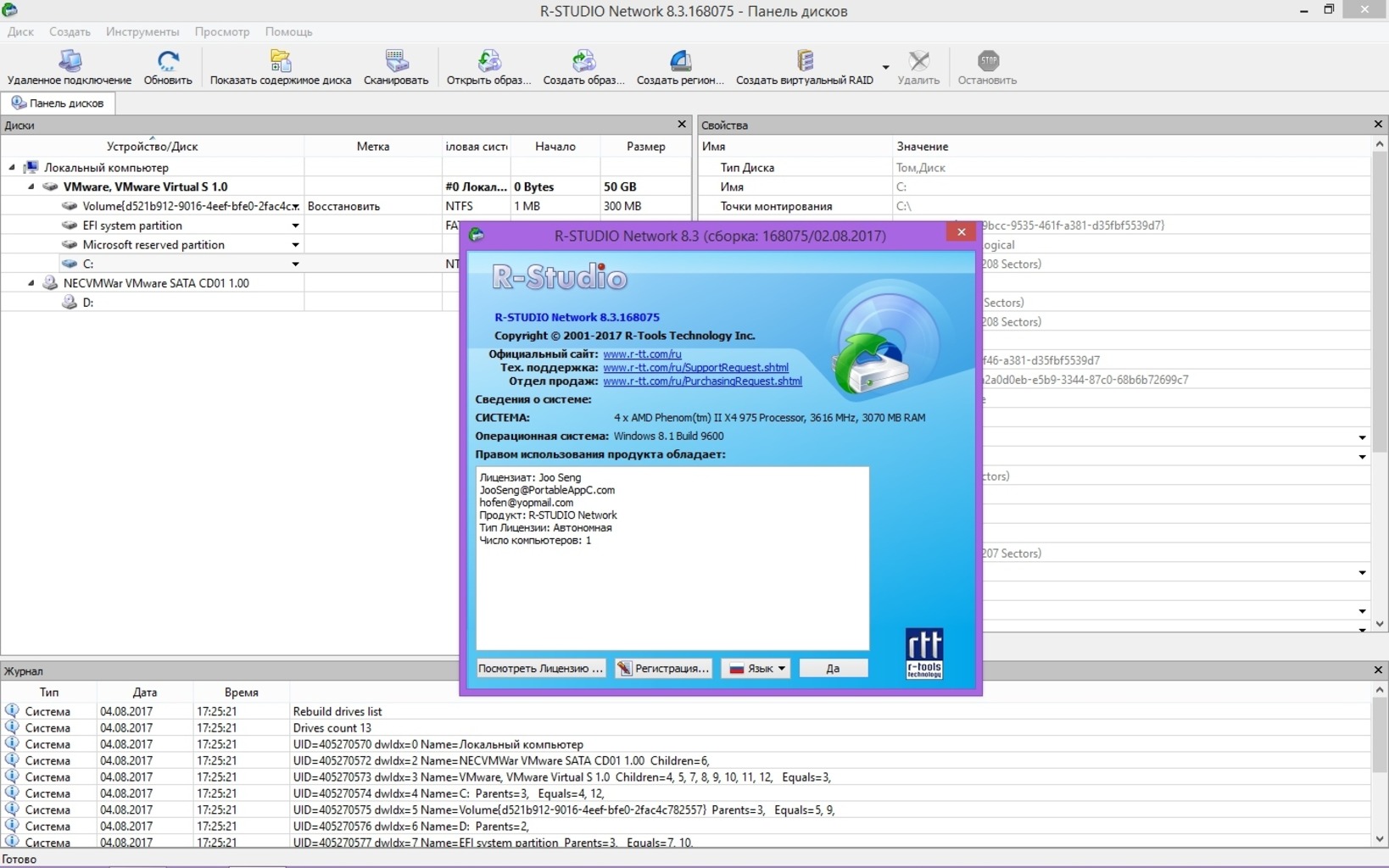
Jeszcze jedno przydatna aplikacja Jest program do odzyskiwania plików z dysku flash R-studio.
Interfejs programu jest dość prosty i pozwala łatwo odzyskać utracone pliki.
W oknie « Urządzenie/dysk» pokazane zostaną wszystkie nośniki pamięci podłączone do tego nośnika.
Aby odzyskać pliki z dysku flash, musisz wybrać go w linii urządzenia.

Po wybraniu dysku flash określamy jego pełne skanowanie. czynność tę można wykonać wybierając menu „ Dysk", znajdujący się w lewej górnej części okna roboczego.
W oknie, które się otworzy « Skandować» zaznacz element « Wyszukaj znane pliki» .
W dolnej części tego okna wybierz jeden z trzech typów skanowania:
- prosty wygląd;
- widok szczegółowy;
- najszybszy widok, ponieważ po jego wybraniu nie jest wyświetlany proces skanowania.
Proces skanowania nośnika danych jest podobny do zwykłego dysku twardego, ponieważ wyświetla skanowane sektory.
Liczba przeskanowanych sektorów wyrażona w MB jest wyświetlana w dolnej części okna skanowania.
Na koniec procesu skanowania musisz wybrać element menu « Pokaż zawartość dysku» .
Ten element znajduje się w górnej części interfejsu programu R-studio.
W oknie, które zostanie otwarte, zostaną wyświetlone wszystkie znalezione pliki, uporządkowane w folderach według ich typu. Po wybraniu folderów wymaganych do odzyskania wybierz element menu « Przywróć zaznaczone» .
W otwartym oknie odzyskiwania wybierz folder i dysk, na który odbędzie się odzyskiwanie. Aby rozpocząć sam proces odzyskiwania, wystarczy kliknąć „ Tak” i monitorować jego postęp.
Na koniec procesu otwórz folder docelowy i ciesz się odzyskanymi plikami.
PobieraćInteligentne odzyskiwanie w programie PC Inspector
Przeczytaj także: Jak odzyskać niezapisany, uszkodzony lub usunięty dokument programu Word? Metody dla wszystkich wersji 2003-2016

Ten program do odzyskiwania usuniętych plików z dysku flash Choć nie jest to nowość, zainteresowanie nią nie maleje.
Wynika to z faktu, że PC Inspector dobrze radzi sobie ze swoim zadaniem - przywracaniem usuniętych informacji z dowolnego istniejącego.
Interfejs programu jest dobrze i ładnie zaprojektowany.
Jedyną wadą tej aplikacji jest możliwość odzyskiwania niektórych typów plików, dostępny na liście rozwijanej programu.
Przed rozpoczęciem procesu odzyskiwania należy wybrać w menu programu nośnik, na którym będą wyszukiwane utracone pliki.
Odbywa się to w pierwszej sekcji - „ Wybierz Urządzenie „. Warto zaznaczyć, że główne okno programu podzielone jest na trzy części (sekcje), z których każda pełni określone funkcje.
w drugiej części - « Wybierz Typ formatu» - zdecydować o formacie plików, które mają być przeszukiwane.
trzecia część - « Wybierz Miejsce docelowe» - pozwala wybrać lokalizację, w której zostaną zapisane odzyskane pliki.

Szybkość programu podczas wyszukiwania nie jest wysoka, choć tego można się spodziewać po darmowym programie.
W większym stopniu ten program Nadaje się do wyszukiwania plików multimedialnych - a także rysunków i fotografii.
PobieraćR.oszczędzacz
Przeczytaj także: 10 sposobów przywracania systemu Windows za pomocą wiersza poleceń

R.saver należy również do grupy swobodnie dystrybuowanych programów, które pozwalają odzyskać usunięte dane z różnego rodzaju nośników.
Umożliwia pracę z dowolnymi uszkodzonymi systemami plików.
Aby rozpocząć korzystanie z tego programu, musisz pobrać go ze strony internetowej dewelopera lub z innej witryny strony trzeciej (na własne ryzyko i ryzyko).
Plik programu jest spakowany i pobiera się dość szybko.
Pozytywem jest to, że instalacja programu na komputerze nie jest wymagana, wystarczy rozpakować archiwum i kliknąć plik uruchamiający.
Aby odzyskać usunięte pliki, uruchom R.saver i w oknie, które zostanie otwarte, określ dysk flash, na którym znajdują się utracone informacje.
Jeśli z jakiegoś powodu dysk flash nie jest wyświetlany na liście urządzeń, kliknij przycisk „ Aktualizacja» .
Następnie program zaktualizuje wszystkie urządzenia podłączone do systemu.

Następnym krokiem jest wybranie dysku flash i naciśnięcie przycisku « Skandować« .
Czas skanowania zależy od ilości dostępnych informacji i systemu plików nośnika i może trwać od kilku minut do kilku godzin.
Na zakończenie procesu otworzy się okno z wynikami skanowania, w którym zostaną wyświetlone wszystkie pliki znalezione na dysku flash.
Następnie otworzy się okno programu, w którym musisz wybrać lokalizację do zapisania.
Ostatni krok rozpoczęta akcja zostanie potwierdzona przyciskiem « Ratować» .
Jeśli masz pilną potrzebę odzyskania utraconych plików, ten program jest właśnie dla Ciebie.
PobieraćOdzyskiwanie partycji RS
Przeczytaj także: TOP 15 Najlepsze darmowe przechowywanie w chmurze: niezawodne miejsce na Twoje informacje do wyboru
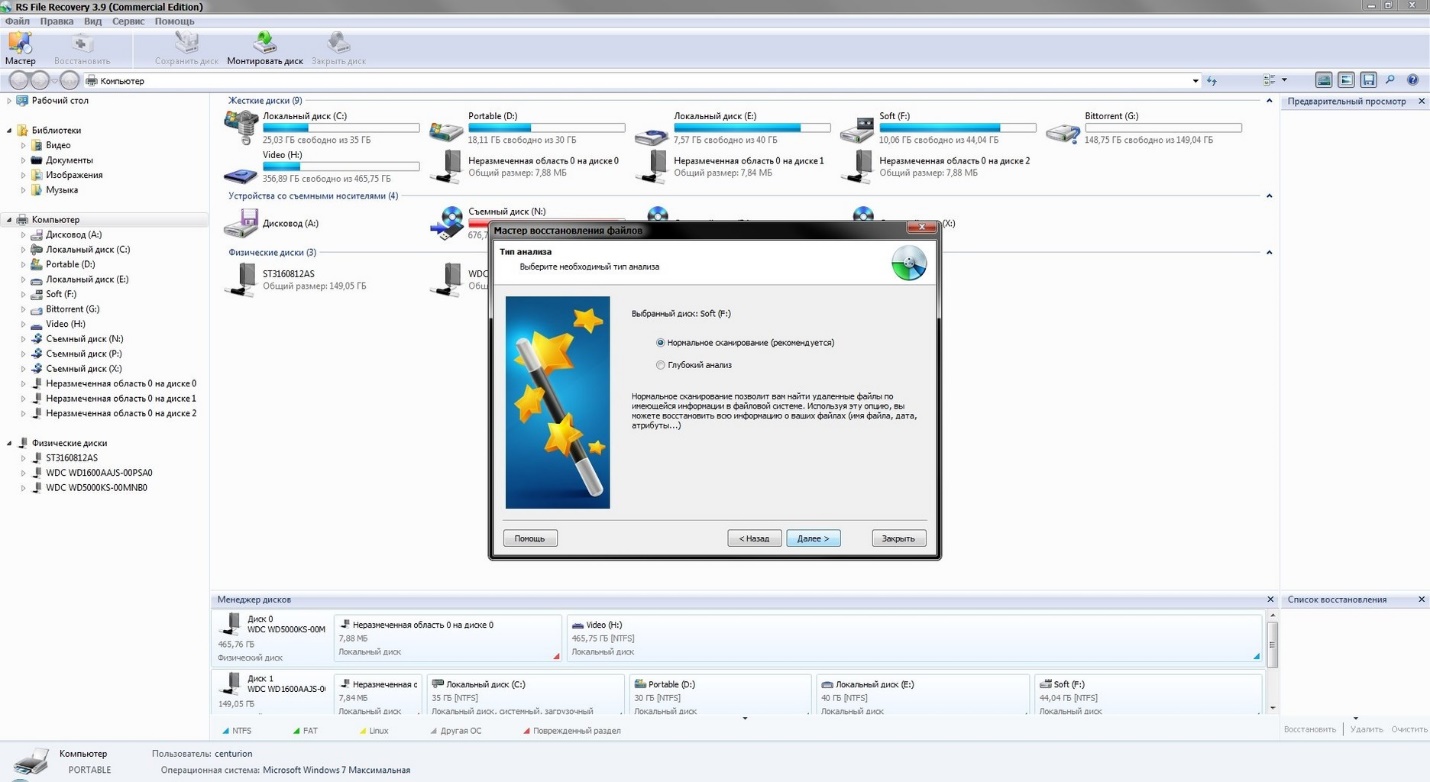
Ten program jest produktem Recovery Software i ma na celu odzyskiwanie informacji usuniętych z różnych nośników.
Partycja RS ma możliwość odzyskania plików nawet po twarde formatowanie dyski lub nośniki flash.
Potrafi „wyłowić” utracone pliki z nośników, które mają pewne uszkodzenia, a także te uznane za „uszkodzone”.
Aby rozpocząć, należy uruchomić program i w oknie Kreatora odzyskiwania usuniętych plików wybrać nośnik, na którym będzie prowadzone wyszukiwanie.
Należą do nich:
- pełną analizę, podczas której zostaną przeszukane wszystkie informacje, które znajdowały się na wymiennym urządzeniu magazynującym;
- szybkie skanowanie, które zajmuje do minuty.
Po zakończeniu skanowania program sam utworzy katalog zeskanowanych multimediów.
W tym katalogu foldery z plikami, które kiedyś zostały usunięte, zostaną oznaczone czerwonym krzyżykiem.
Przed przywróceniem możesz wybrać dowolny znaleziony folder i wyświetlić jego zawartość.
Należy wybrać te pliki, które można przywrócić, i kliknąć przycisk « Ratować» .
Następnie otworzy się okno do zapisywania plików, w którym oferowane będą różne opcje:
Jednym z pozytywnych aspektów programu jest kreator umożliwiający wykonanie wszystkich czynności krok po kroku, co nie pozwoli pomylić się nawet początkującemu.
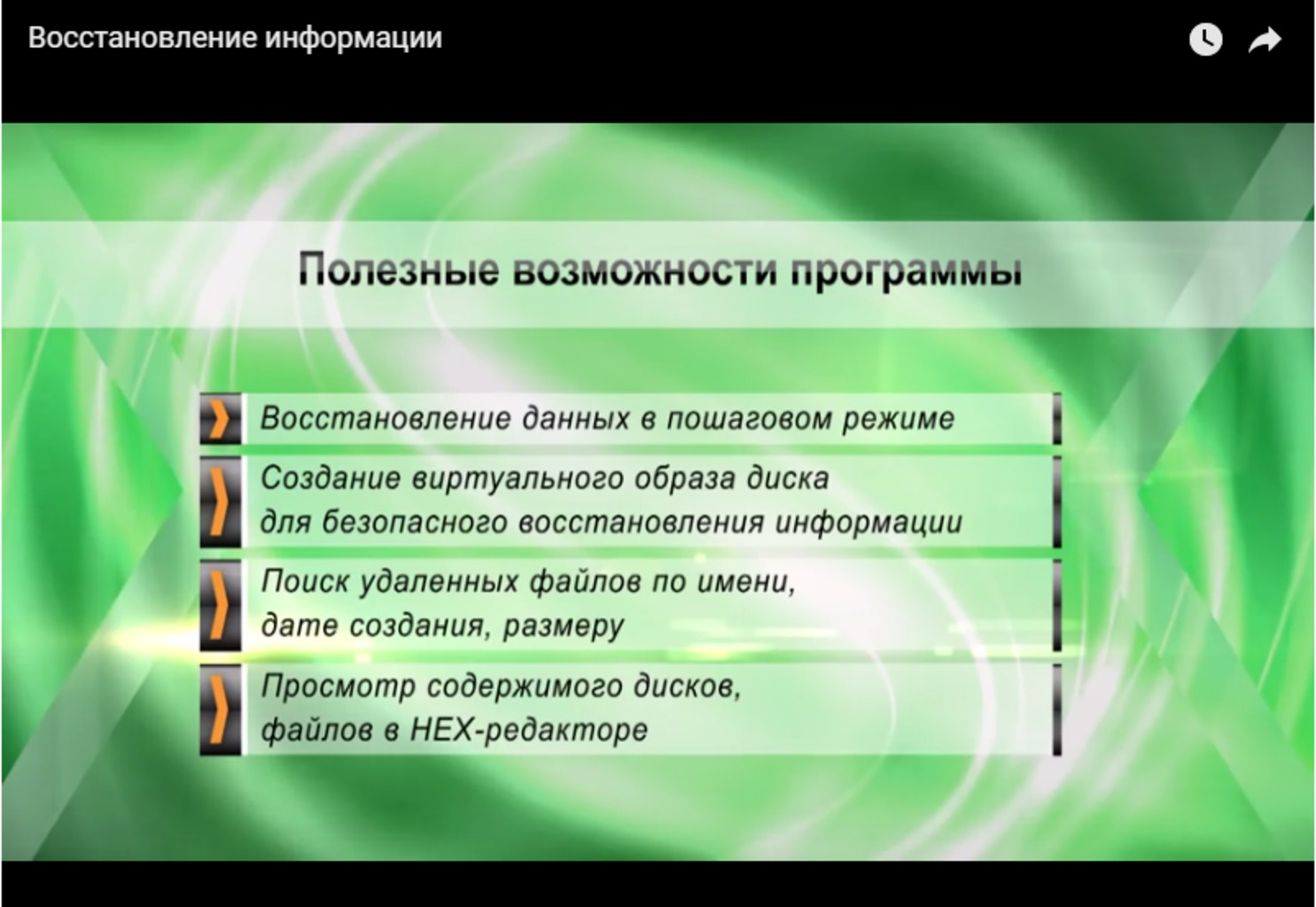
Odzyskiwanie danych zasilania MiniTool
Przeczytaj także:

Aby rozpocząć korzystanie z programu należy go pobrać i zainstalować na swoim komputerze.
Po uruchomieniu na ekranie pojawi się okno programu, umożliwiające określenie modułu, na którym będzie prowadzone wyszukiwanie utraconych plików.
Wchodząc do sekcji „ Media cyfrowe"- wybierz dysk flash gotowy do skanowania.
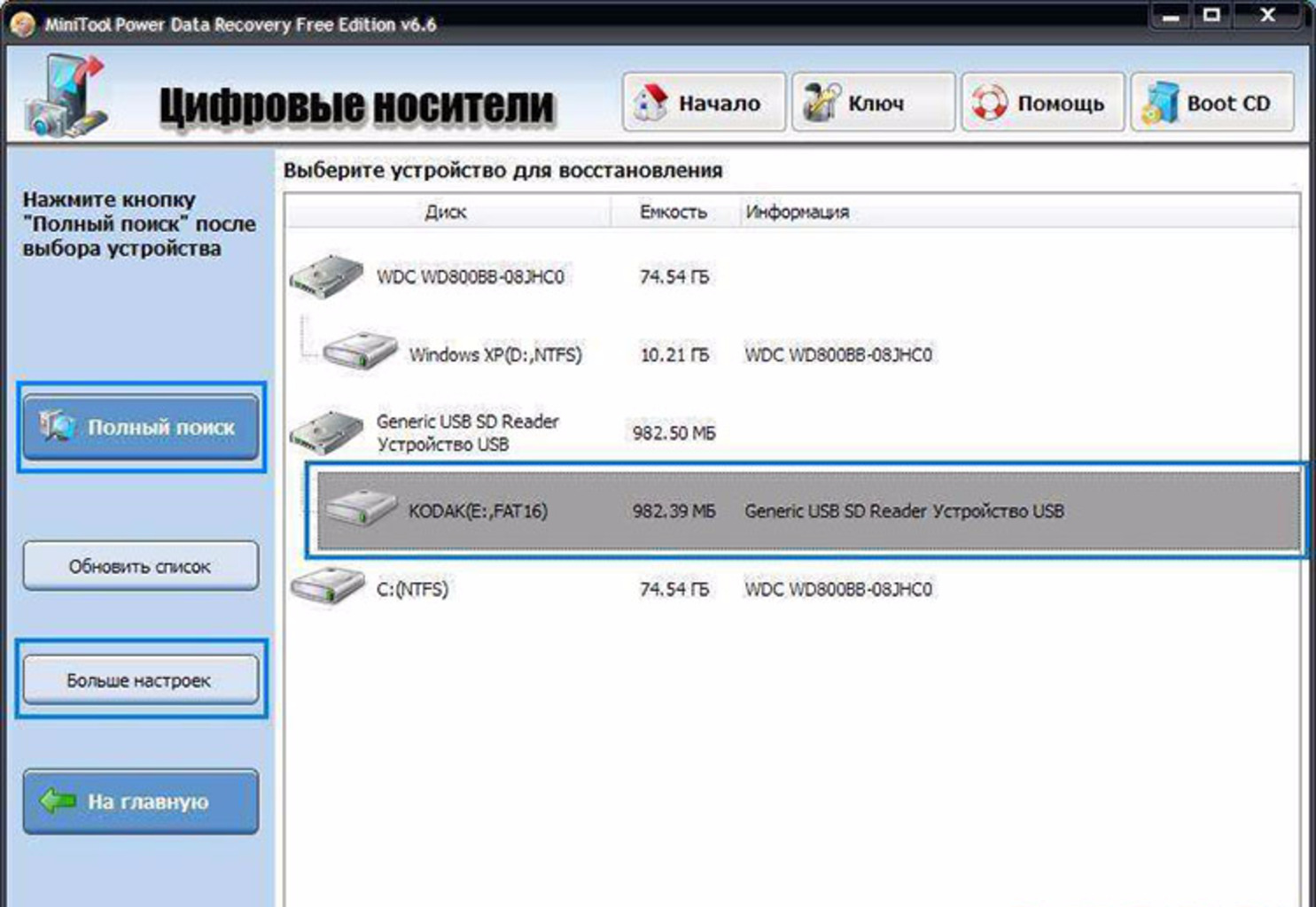
Klikając na jego nazwę rozpoczniemy proces skanowania, podczas którego program wykryje wszystkie pliki, które kiedyś zostały usunięte.
Okno trwającego procesu wyświetla różne informacje o wyszukiwaniu, a także czas spędzony na nich w procentach.
Po całkowitym zakończeniu procesu skanowania pojawi się okno z wynikami wyszukiwania.
Znalezione pliki umieszczane są w folderach, po kliknięciu których można wyświetlić całą ich zawartość.
Po podjęciu decyzji, które pliki wymagają przywrócenia, kliknij przycisk « Ratować» znajduje się po lewej stronie okna programu.
Następnie na ekranie monitora pojawi się okno z prośbą o wybranie miejsca docelowego zapisania wybranych plików.
Po dokonaniu określonego wyboru kliknij przycisk « Wybór folderu» i obserwuj zachodzący proces.
Ostatnim etapem będzie pojawienie się okna informacyjnego z ostrzeżeniem, że wszystkie wybrane pliki zostały pomyślnie zapisane pod określonym adresem (wskazana zostanie ścieżka folderu zapisu).
PobieraćOdzyskiwanie partycji Hetmana
Przeczytaj także: TOP 6 sposobów na całkowite oczyszczenie dysku twardego „C” z niepotrzebnych plików w systemie Windows 7/10
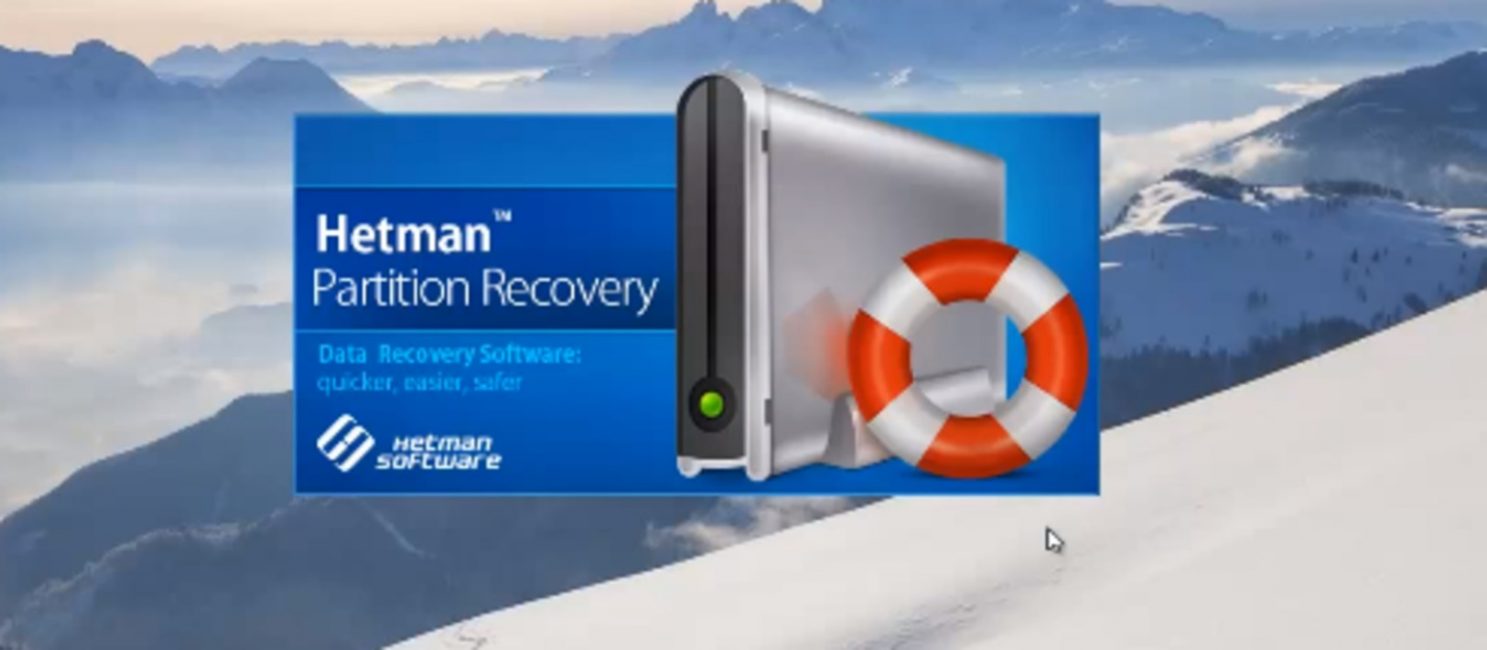
Program ten jednak, podobnie jak wszystkie poprzednie, ma jeden główny cel dzięki swoim funkcjom - przywracanie plików po ich przypadkowym usunięciu z dowolnego nośnika.
Instalując na naszym komputerze program pobrany z Internetu, nie możemy się już denerwować, jeśli przypadkowo usuniemy niezbędne pliki.
Po uruchomieniu programu wyświetli nam się okno programu z kreatorem odzyskiwania plików.

Początkowo zaleca się zamknięcie tego kreatora, a po lewej stronie okna programu, w którym wyświetlane są wszystkie urządzenia komputerowe, wybierz nazwę dysku flash.
W wyświetlonym oknie musisz wybrać opcję szybkiego skanowania i kontynuować pracę.
Po zakończeniu skanowania program wyświetli wszystkie pliki znalezione na pendrive'ie, a także umożliwi zapisanie ich w wybranej lokalizacji.
Działanie programu Odzyskiwanie partycji Hetmana jest intuicyjny, a dość prosty, ale dobrze zaprojektowany interfejs nie pozwoli na popełnianie błędów.
Warto dodać, że program może współpracować z dowolnym typem nośnika danych.
PobieraćWiertarka tarczowa
Interfejs programu Disc Drill
Program przeznaczony jest do wyszukiwania i odzyskiwania usuniętych plików ze wszystkich typów nośników.
Jest to plik instalacyjny, który należy pobrać na dysk .
Zanim rozpoczniesz pracę z Disc Drill, musisz uruchomić pobrany plik i poczekać na zakończenie instalacji programu.
Po instalacji należy uruchomić program i w jego głównym oknie wybrać typ nośnika - pendrive, którego nazwa zostanie wyświetlona na liście urządzeń.
W rozwijanym menu obok nazwy dysku flash wybierz funkcję „Głębokie skanowanie” i rozpocznij proces wyszukiwania.
Program umieszcza znalezione pliki w folderach według ich typu, a nie według katalogów, w których znajdowały się na dysku flash.
Warto zaznaczyć, że program automatycznie zmienia nazwy znalezionych plików, dlatego nie będzie możliwe ich śledzenie po nazwie.
Możesz przeglądać każdy ze znalezionych plików i sam decydować, co zapisać, a co nie.
Aby proces odzyskiwania został całkowicie zakończony, musisz wybrać niezbędne foldery i kliknąć „ Odzyskiwać", zapisz je na dysku twardym swojego komputera.
Jeśli szybko przeskanujesz dysk flash w poszukiwaniu utraconych plików, program znajdzie ich mniej, a podczas zapisywania niektóre z nich mogą zostać wskazane jako nie do odzyskania.
Interfejs Mądre programy Odzyskiwanie danych
Ten program jest podobny jakościowo do programu do odzyskiwania plików Recuva, ale ma gorszy interfejs i pewne niedogodności w działaniu.
W ustawieniach programu możesz wybrać język, który obejmuje również rosyjski.
W lewej części okna roboczego wybierasz nośnik, na którym będzie prowadzone wyszukiwanie utraconych plików. Po wybraniu dysku kliknij przycisk „ Szukaj" i rozpocznij proces skanowania.
Proces skanowania przebiega dość szybko, po czym wynik zostanie zaprezentowany Twojej uwadze.
Wszystkie pliki wykryte przez program są oznaczone kolorowymi kółkami, gdzie kolor zielony oznacza możliwość przywrócenia znalezionego pliku, a kolor czerwony oznacza jego całkowitą utratę.
Jeśli zaznaczysz pole obok plików, których stan jest oznaczony jako dobry i klikniesz przycisk „Odzyskaj” na dole, rozpocznie się proces ich przywracania i zapisywania.
Bezpośrednio przed samym procesem program poprosi Cię o wybranie lokalizacji zapisu, która nie powinna znajdować się tam, gdzie prowadzone jest wyszukiwanie.

Pamięć flash USB nie jest najodpowiedniejszym urządzeniem do trwałego przechowywania plików, ale w życiu wszystko może się zdarzyć. A sytuacje, w których cenne dane znajdujące się tylko na nim zostały przypadkowo usunięte, zdarzają się regularnie. Jednak w około połowie przypadków żałobę można złagodzić, odzyskując usunięte pliki z dysku flash. W jakich okolicznościach jest to możliwe i jak to zrobić, czytaj dalej.
Nie pokładam nadziei w daremne: szanse na pomyślne odzyskanie danych z pendrive’ów USB są mniejsze niż z dysków stacjonarnych – dysków twardych komputerów stacjonarnych i laptopów oraz pamięci stałej urządzenia mobilne. Powodem jest to, że dyski flash są zwykle używane do przesyłania plików z jednego urządzenia na drugie. A przypadkowo usunięte dane najczęściej kończą się po prostu nadpisaniem, czasem nawet więcej niż raz. Nadpisanie niestety powoduje nieodwracalne zniszczenie informacji.
Całkowite lub częściowe odzyskanie plików możliwe jest we własnym zakresie następujące przypadki:
- Użytkownik usunął je ręcznie.
- Dysk został sformatowany za pomocą system operacyjny.
- Pliki stały się niedostępne po ataku wirusa.
- Pliki zniknęły po podzieleniu dysku flash na partycje.
- Wystąpiła awaria logiczna systemu plików: został on zdefiniowany jako RAW - nieznany lub Windows i programy uważają całą przestrzeń urządzenia za nieprzydzieloną.
Szanse na wyzdrowienie są bardzo niskie lub zerowe, jeśli:
- Pendrive jest fizycznie uszkodzony - komputer w ogóle go nie wykrywa lub jest rozpoznawany jako nieznane urządzenie, dostęp do jego pamięci jest albo całkowicie nieobecny, albo rozmiar tej ostatniej wynosi kilka KB zamiast dziesiątek GB. Wyjątkiem są stosunkowo proste awarie, które nie wpływają na pamięć kontrolera i urządzenia.
- Pliki zostały usunięte przy użyciu programu niszczącego.
- Pendrive został sformatowany niskopoziomowo (zasadniczo ponownie podzielono go na partycje i napisano na nowo) lub ponownie flashowano (napisano na nowo mikrokod kontrolera).
- Pliki są zaszyfrowane, ale nie ma klucza deszyfrującego. Może to być wynikiem ataku wirusa ransomware lub działań użytkownika (zaszyfrowano, ale zgubiono klucz). W pierwszym przypadku czasami możliwe jest odzyskanie plików, jeśli posiadasz odpowiedni deszyfrator.
W przypadku fizycznych i złożonych błędów logicznych czasami możliwe jest odzyskanie danych z dysków flash, ale często kosztuje to właściciela bardzo dużo - nawet do kilkudziesięciu tysięcy rubli (nawet wynik, ale próba odzyskania może kosztować tyle ). Dlatego w takich sytuacjach wiele osób woli pożegnać się z plikami na zawsze.
Jak zwiększyć swoje prawdopodobieństwo sukcesu
Nawet jeśli Twoja sprawa należy do kategorii prostych, aby zwiększyć szanse na pomyślne wyzdrowienie, zastosuj się do poniższych zasad:
- Im mniej operacji wykonano w systemie plików dysku, tym lepszy wynik. Dlatego natychmiast rozpocznij odzyskiwanie, gdy tylko zauważysz brakujące pliki.
- Zapisz odzyskane dane wyłącznie na innym nośniku fizycznym ( dysk twardy komputer, drugi dysk flash itp.).
- Spróbuj przywrócić wszystko w jednej sesji. Nie przerywaj, jeśli nie jest to absolutnie konieczne.
- Jeśli jeden program naprawczy nie pomoże, użyj innych. Czasami proste bezpłatne narzędzia okazują się skuteczniejsze od drogich, płatnych. Nie można z góry wiedzieć, co pomoże w Twoim przypadku, więc wypróbuj wszystko, co jest dostępne.
- Jeśli program do odzyskiwania może tworzyć i zapisywać obrazy systemów plików dysków, pamiętaj o skorzystaniu z tej funkcji. W przypadku nieoczekiwanej awarii pendrive'a lub przypadkowego nadpisania przed zakończeniem odczytu, istnieje możliwość przywrócenia danych z obrazu.
7 najlepszych programów do odzyskiwania danych z dysków flash
Być może znasz już niektóre programy do odzyskiwania danych z urządzeń pamięci masowej. Nasza strona mówiła o nich w artykule na temat. Dziś nasza kolekcja zostanie uzupełniona o siedem kolejnych aplikacji o tym samym przeznaczeniu. Być może któryś z nich będzie dla Ciebie ratunkiem.
R.oszczędzacz
Mądre odzyskiwanie danych
Wise Data Recovery to kolejne godne narzędzie do odzyskiwania informacji z dysków stacjonarnych i przenośnych. Dostępne tylko w wersji dla systemu Windows. Podobnie jak jego poprzednicy, działa bez instalacji na dysku twardym. Różny duża prędkość skanowania i wyświetla możliwość odzyskania każdego znalezionego obiektu.
Jeżeli obok pliku znajduje się:
- Czerwone kółko — dane zostały całkowicie nadpisane i nie można ich przywrócić.
- Żółte kółko — nadpisanie jest częściowe i nie gwarantuje sukcesu.
- Zielone kółko — plik nie został nadpisany i można go odzyskać.
Po kliknięciu na „zielone” pliki, jeśli jest to zdjęcie lub dokument, program wyświetli ich miniatury (jeśli zostały zapisane). Posiada również funkcję wyszukiwania określonych typów danych za pomocą słów kluczowych: zdjęcia (obrazy), audio (audio), wideo (wideo), dokumenty (dokumenty), archiwa (pliki skompresowane) i poczta (e-maile).
Mądre odzyskiwanie danych - całkowicie bezpłatna aplikacja i, nawiasem mówiąc, z obsługą języka rosyjskiego.

Jak korzystać z funkcji Wise Data Recovery:
- Rozpakuj archiwum z programem do dowolnego folderu i uruchom plik wykonywalny WiseDataRecovery.exe.
- Wybierz żądany nośnik z listy i kliknij Skanuj.
- Wybierz z listy pliki, które chcesz odzyskać. Kliknij przycisk „Odzyskaj”.
- Określ lokalizację, w której chcesz zapisać pliki na dysku twardym.
Wiertarka dyskowa
Narzędzie Disk Drill, dobrze znane wielu użytkownikom Mac OS X, pojawiło się jakiś czas temu w wersji dla Windows. A dokładniej w dwóch: darmowym - darmowym i płatnym - pro. Darmowa pozwala odzyskać do 1 GB danych, płatna – bez ograniczeń.
W przeciwieństwie do trzech poprzednich aplikacji, Disk Drill wymaga obowiązkowej instalacji na komputerze (za co otrzymuje minus, ponieważ ta prosta operacja może doprowadzić do nadpisania danych, które użytkownik właśnie miał przywrócić). Ale ma wiele zalet, których nie mają inne.
Przy ciągłym użyciu Disk Drill śledzi usunięte pliki, a także je tworzy kopie zapasowe, co zwiększa szanse na ich odzyskanie nawet po czasie. Co więcej, obsługuje każdy typ urządzeń pamięci masowej i prawie wszystkie systemy plików(zna ponad 300 unikalnych podpisów plików).
Disk Drill nie ma rosyjskiej lokalizacji, ale jest dość łatwy w użyciu.

Jak odzyskać usunięte pliki za pomocą Disk Drill:
- Zainstaluj aplikację na swoim komputerze i uruchom ją z uprawnieniami administratora.
- Z listy nośników wybierz dysk flash USB z usuniętymi danymi.
- Otwórz listę rozwijaną obok przycisku Odzyskaj, który znajduje się naprzeciwko dysku flash, i kliknij żądany typ skanowania: „Uruchom wszystkie metody odzyskiwania” (użyj wszystkich metod wyszukiwania i odzyskiwania), „Szybkie skanowanie” ( szybkie sprawdzenie), „Głębokie skanowanie” lub „Załaduj ostatnią sesję skanowania” (załaduj wynik ostatniego skanowania). Kliknij przycisk „Odzyskaj” (lub „Kontynuuj”, jeśli rozpocząłeś już pracę z mediami).
- W kolejnym oknie, które otworzy się po skanowaniu, wybierz żądane pliki z listy, określ lokalizację, w której chcesz je zapisać, i ponownie kliknij „Odzyskaj”.

Odzyskiwanie plików RS
RS File Recovery to płatna aplikacja w języku rosyjskim. Oprócz najważniejszej rzeczy - przywracania informacji z dysków fizycznych, jest w stanie zapisywać, a następnie pracować z ich obrazami. Po utworzeniu obrazu można odłączyć fizyczne urządzenie z danymi, ponieważ program „zapamiętał” już całą jego zawartość. Dodatkowo aplikacja posiada wbudowany edytor HEX umożliwiający ręczną korektę plików bajt po bajcie, a także Klient FTP aby przesłać odzyskany plik do zasobów sieciowych.
Po przeanalizowaniu urządzenia pamięci masowej RS File Recovery wyświetla informacje o znajdujących się na nim danych – kiedy zostały utworzone, kiedy zostały zmienione i czy można je przywrócić. Informacje te pojawiają się w dolnym panelu okna.
Niestety w bezpłatnej wersji demonstracyjnej narzędzia funkcja odzyskiwania nie działa, dostępne jest tylko przeglądanie. Koszt licencji zaczyna się od 999 rubli.
Podobnie jak Disk Drill, RS File Recovery wymaga instalacji na twoim komputerze.

Jak korzystać z odzyskiwania plików RS:
- Uruchom aplikację. Wybierz dysk flash z listy nośników, po prostu klikając na niego. Cała jego zawartość, łącznie z usuniętymi plikami, zostanie wyświetlona w środkowej części okna.
- Kliknij element, który chcesz przywrócić. Informacje na ten temat wraz z prognozą zostaną pokazane w panelu poniżej.
- Przeciągnij wymagane pliki na listę odzyskiwania po prawej stronie okna i kliknij przycisk „Odzyskaj”.
- Wybierz metodę zapisu: na dysk twardy, na płytę CD/DVD, do Internetu przez FTP lub konwersję do wirtualnego obrazu ISO.

- Określ folder docelowy na dysku twardym. Wybierając inne metody zapisywania, postępuj zgodnie z instrukcjami asystenta.
Ontrack EasyRecovery
Ontrack EasyRecovery to jeden z najbardziej funkcjonalnych i skutecznych programów do odzyskiwania danych, główny konkurent lidera branży R-Studio. Z powodzeniem wyodrębnia dane nawet z mocno uszkodzonych nośników, obsługuje wszystkie typy systemów plików i ponad 250 formatów plików, tworzy wirtualne obrazy fizycznych urządzeń pamięci masowej, potrafi uruchamiać dyski DVD i dyski flash USB, a także posiada wiele innych przydatnych funkcji.
EasyRecovery jest dostępny w kilku płatnych edycjach z różnymi zestawami funkcji. Najtańszy jest system domowy, który będzie kosztować użytkownika 79 dolarów rocznie. Wersja profesjonalna, korporacyjna i specjalistyczna (dla serwerów) kosztuje od 299 do 3000 dolarów za licencję roczną.
Pomimo ogromnych możliwości, nawet początkujący użytkownik może korzystać z tego programu, gdyż każdemu etapowi pracy towarzyszy wbudowany asystent. Nie da się też popełnić błędu, bo jest w całości przetłumaczony na język rosyjski.

Jak korzystać z Ontrack EasyRecovery:
- Uruchom aplikację (jest dostępna w wersji instalacyjnej, przenośnej i, jak już wspomniano, startowej). Określ typ nośnika, na którym znajdują się usunięte dane.
- Wybierz wolumin do przeskanowania (jeśli jest to dysk flash, z reguły jest na nim tylko jeden wolumin).
- Wybierz scenariusz odzyskiwania. Przywracanie obiektów po usunięciu i sformatowaniu to różne scenariusze. Najpierw spróbuj użyć pierwszego - działa szybciej, a jeśli to nie pomoże, spróbuj drugiego.
- Jeśli na dane miała wpływ awaria logiczna, zidentyfikuj jeden lub więcej typów systemów plików, które mogą znajdować się na nośniku.

- Sprawdź ponownie, czy warunki są prawidłowe i potwierdź swój wybór. Następnie program rozpocznie skanowanie dysku flash.
- Po zakończeniu skanowania wybierz żądane obiekty z listy (aby wybrać kilka, naciśnij i przytrzymaj klawisz Ctrl). Kliknij przycisk „Zapisz” w górnym panelu okna głównego i określ folder docelowy na dysku twardym.
Aby utworzyć obraz urządzenia pamięci masowej i pracować z nim w przyszłości, po uruchomieniu programu wybierz urządzenie z listy nośników, otwórz menu „Plik” i kliknij „Utwórz plik obrazu”.

Aktywne COFNIJ USUŃ
Active UNDELETE to kolejne płatne narzędzie, które skutecznie radzi sobie z odzyskiwaniem pojedynczych usuniętych obiektów i całych partycji dysku. Obsługuje wszystkie typy multimediów, wszystkie systemy plików i ponad 200 różne formaty akta. Oprócz głównego problemu pozwala rozwiązać problemy powiązane - poprawić błędy tablicy partycji i zapisy rozruchowe, twórz, formatuj i usuwaj woluminy dyskowe itp. Podobnie jak masowo płatne analogi,Aktywny UNDELETE obsługuje tworzenie obrazów dysków wirtualnych.
Wersja demonstracyjna programu, dostępna do bezpłatnego pobrania, posiada pełny zestaw funkcje, ale nie pozwala na odzyskanie plików większych niż 1 Mb.
Interfejs Active UNDELETE jest dostępny wyłącznie w języku angielskim, ale narzędzie jest łatwe w użyciu, ponieważ każdej akcji towarzyszy kreator.
Niestety nie ma wersji przenośnej. Tylko instalacja.

Jak pracować z aktywnym UNDELETE:
- Uruchom program. Kliknij „Odzyskaj usunięte pliki” w pierwszym oknie, które zostanie otwarte. Spowoduje to uruchomienie kreatora odzyskiwania.
- Pierwsze okno kreatora to krótka informacja o działaniu programu angielski. Aby przejść do następnego kroku, kliknij „Dalej”.
- Następnie wybierz jedno lub więcej urządzeń, na których znajdują się żądane pliki. Kliknij „Dalej” i w kolejnym oknie – „Skanuj”.
- Po zeskanowaniu zaznacz elementy, które chcesz odzyskać i przejdź do następnego kroku.
- Ustaw opcje zapisywania - folder, nazwy plików, zmiana nazwy w przypadku dopasowań itp. Możesz pozostawić wszystko jako domyślne.

- Ostatnim krokiem jest właściwy powrót do zdrowia. Aby go uruchomić, kliknij przycisk „Odzyskaj pliki i foldery”.
Jeśli chcesz utworzyć wirtualny obraz dysku flash, otwórz sekcję „Zarządzanie obrazami dysków” w oknie głównym i uruchom kreator „Utwórz obraz dysku”.
Kiedy zgubisz ważny plik, dokument, nad którym spędziłeś tydzień, zostanie usunięty, a zdjęcia z nagle sformatowanej karty pamięci znikną, nie musisz się martwić zawczasu. Usunięcie pliku z dysku powoduje usunięcie jego opisu w systemie. Zbiór bajtów tworzących plik pozostaje na swoim miejscu, dopóki nie zostanie na nim zapisane coś innego. Możesz więc spróbować odzyskać dane za pomocą dowolnej z tych aplikacji.
Zachowaj ostrożność, instalując aplikacje na dysku, na którym znajdowały się usunięte pliki. Istnieje ryzyko, że pliki aplikacji zostaną nadpisane podczas instalacji. Lepiej wybrać inną partycję lub dysk fizyczny do instalacji.
Platforma: Okna.
Cena: za darmo, 19,95 USD za wersję premium.
Recuva może odzyskać utracone przez pomyłkę dane, na przykład z przypadkowo opróżnionego Kosza. Program może zwrócić zdjęcia z przypadkowo sformatowanej karty pamięci w aparacie lub muzykę z pustego odtwarzacza MP3. Obsługiwane są dowolne media, nawet pamięć iPoda.
Platforma: Windows, Mac.
Cena: za darmo, 89 dolarów za wersję premium.

Disk Drill to aplikacja do odzyskiwania danych dla komputerów Mac, ale istnieje również wersja dla systemu Windows. Ten program obsługuje większość typów dysków, plików i systemów plików. Za jego pomocą możesz przywrócić usunięte pliki za pomocą funkcji Recovery Protection, a także znaleźć i wyczyścić dysk. Jednakże darmowa wersja nie pozwala na odzyskanie plików utraconych przed instalacją Disk Drill.
Platforma: Windows, Mac, Linux, FreeBSD, OpenBSD, SunOS, DOS.
Cena: za darmo.

Bardzo funkcjonalna i wszechstronna aplikacja z otwartym kod źródłowy. Ma interfejs tekstowy, ale nie jest trudny do zrozumienia.
TestDisk obsługuje ogromną liczbę formaty plików. Dodatkowo program można nagrać na LiveCD w celu odzyskania danych z dysku, na którym system się nie uruchamia. Narzędzie może przywrócić uszkodzone sektor rozruchowy lub utracone dane.
Do TestDisk dołączony jest program PhotoRec, który odzyskuje usunięte pliki, zdjęcia, muzykę i filmy.
4. R-Przywróć usunięcie
Platforma: Windows, Mac, Linux.
Cena: darmowa wersja odzyskuje pliki o rozmiarze do 256 KB; Pełna wersja kosztuje 79,99 dolarów.

R-Undelete jest częścią R-Studio. To cała rodzina potężne programy do odzyskiwania danych. Obsługiwane systemy plików to FAT12/16/32/exFAT, NTFS, NTFS5, HFS/HFS+, UFS1/UFS2 i Ext2/Ext3/Ext4.
Aplikacje R-Studio mogą odzyskiwać usunięte dane zarówno na dyskach lokalnych, jak i przez sieć. Oprócz odzyskiwania danych narzędzia udostępniają narzędzia do zaawansowanego kopiowania partycji i wyszukiwania uszkodzonych bloków na dyskach.
Platforma: Okna.
Cena: bezpłatnie w trybie próbnym z możliwością odzyskania do 1 GB danych; Pełna wersja kosztuje 69,95 dolarów.

Eassos Recovery odzyskuje usunięte pliki, zdjęcia, dokumenty tekstowe i ponad 550 formatów plików. Aplikacja posiada bardzo prosty i intuicyjny interfejs.
Platforma: Okna.
Cena: darmowa wersja nie zapisuje znalezionych plików; Pełna wersja kosztuje 37,95 dolarów.

Deweloper Hetman udostępnia zestaw narzędzi do odzyskiwania różne typy dane: całe sekcje lub pojedyncze zdjęcia i dokumenty. Program obsługuje wszystkie dyski twarde, karty flash, SD i microSD.
Platforma: Okna.
Cena: bezpłatnie, 19,97 USD w pakiecie z Glary Utilities.

Glary Undelete może odzyskać wszystkie usunięte pliki, w tym skompresowane, pofragmentowane lub zaszyfrowane. Obsługiwane jest filtrowanie odzyskanych danych.
Wiesz, wygodniej i aplikacje funkcjonalne do odzyskiwania danych? Opowiedz nam o nich w komentarzach.










